有的小伙伴喜欢使用edge浏览器进行购物,在Edge浏览器中我们不仅可以进行网络购物,还能够实现快速支付以及对订单进行实时跟踪。有的小伙伴想要直接在Edge浏览器中查看自己的订单是否发货,或是物流信息,但又不知道该在哪里进行查看,其实很简单,我们只需要在Edge浏览器中打开“...”图标,接着打开“密码和自动填充”和“付款方式”选项,最后在电子钱包的设置页面中点击打开“跟踪订单状态”的开关按钮即可。有的小伙伴可能不清楚具体的操作方法,接下来小编就来和大家分享一下Edge浏览器开启跟踪订单状态功能的方法。

1、第一步,我们在电脑中点击打开Edge浏览器,然后在浏览器页面右上角点击打开“...”图标

2、第二步,打开“...”图标之后,我们在下拉列表中点击打开“密码和自动填充”选项,接着在子菜单列表中打开“付款方式”选项

3、第三步,进入电子钱包页面之后,我们在左侧列表中点击打开“订单跟踪”选项

4、第四步,进入订单跟踪页面之后,我们在该页面中直接点击“跟踪订单”选项即可

5、第五步,我们也可以直接点击“设置”选项,然后在设置页面中将“跟踪订单状态”的开关按钮点击打开即可

以上就是小编整理总结出的关于Edge浏览器开启跟踪订单状态功能的方法,我们在Edge浏览器中点击打开“...”图标,然后在下拉列表中打开“密码和自动填充”选项,再打开付款方式选项,接着在设置页面中将“跟踪订单状态”的开关按钮点击打开即可,感兴趣的小伙伴快去试试吧。
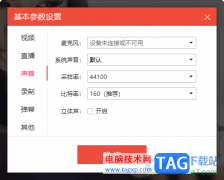 电脑版花椒直播助手直播没有声音的解决
电脑版花椒直播助手直播没有声音的解决
目前很多小伙伴喜欢进行直播交流操作,当前在市面上出现的直......
阅读 《艾尔登法环》自带buff装备有哪些?自带
《艾尔登法环》自带buff装备有哪些?自带
艾尔登法环 中有许多装备,其中有些装备穿戴后会提供特殊的效......
阅读 抖音很火的短句
抖音很火的短句
在抖音上,我们能够看到很多优秀的文案,他们有各种类型的,......
阅读 庆余年赤霄装备打造材料如何获取-赤霄装
庆余年赤霄装备打造材料如何获取-赤霄装
很多网友在玩庆余年游戏的时候,表示还不太清楚赤霄装备打造......
阅读 oki打印机联机灯不亮
oki打印机联机灯不亮
许多用户都购买了OKI打印机来日常使用,但是有时候使用久了也......
阅读 手机上如何玩吃鸡?《小
手机上如何玩吃鸡?《小 抖音元气学分是什么?抖音
抖音元气学分是什么?抖音 抖音火山版该怎么拍摄同
抖音火山版该怎么拍摄同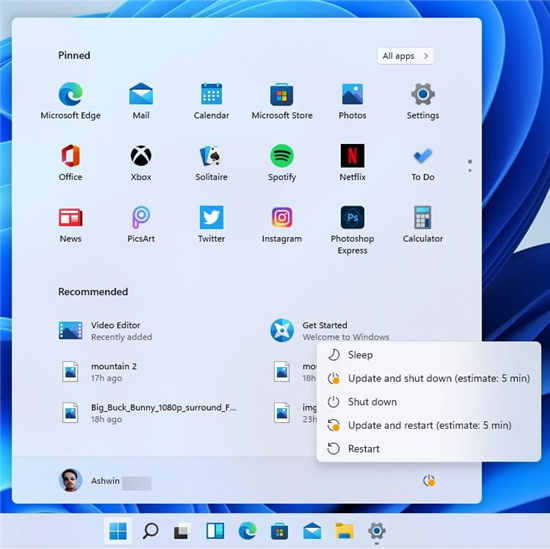 ASUS、ASRock 和 MSI 的 Windo
ASUS、ASRock 和 MSI 的 Windo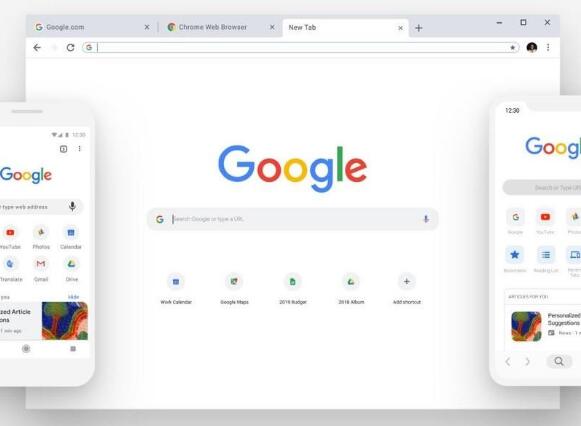 Chrome 已禁用 Win10 引入的
Chrome 已禁用 Win10 引入的 从安装Windows 10 May 2020更新
从安装Windows 10 May 2020更新 Google Chrome 91.0.4472.164 修复
Google Chrome 91.0.4472.164 修复 云闪付怎么解绑银行卡?云
云闪付怎么解绑银行卡?云 重返帝国中立城池攻城怎
重返帝国中立城池攻城怎 宝可梦传说阿尔宙斯祝庆
宝可梦传说阿尔宙斯祝庆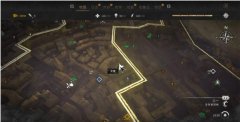 消逝的光芒2爱火任务怎么
消逝的光芒2爱火任务怎么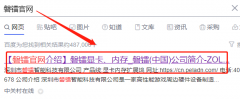 磐镭AMD显卡官网
磐镭AMD显卡官网 RTX2060显卡详细参数评测介
RTX2060显卡详细参数评测介 映美打印机色带怎么换
映美打印机色带怎么换 如何解决硬盘循环死锁故
如何解决硬盘循环死锁故 acdsee怎么用-acdsee拼图的操
acdsee怎么用-acdsee拼图的操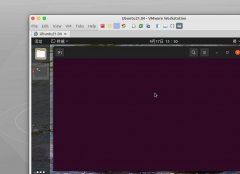 ubuntu21.04为什么不能播放
ubuntu21.04为什么不能播放 word文档设置默认字体的
word文档设置默认字体的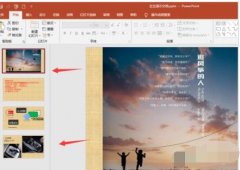 ppt2019怎么压缩图片-PPT20
ppt2019怎么压缩图片-PPT20 win10版本1909开不了机怎么
win10版本1909开不了机怎么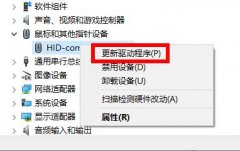 win10鼠标左键失灵怎么办详
win10鼠标左键失灵怎么办详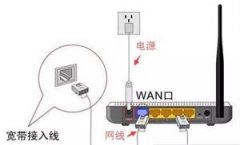 怎样用手机设置路由器及
怎样用手机设置路由器及 h3c无线路由器登录地址网
h3c无线路由器登录地址网
ps是一款功能强大的图像处理软件,那么如何使用ps制作云彩渐变背景图呢?接下来小编就将ps制作云彩渐变背景图的方法分享给大家哦。...
次阅读

InternetDownloadManager简称为IDM,这是一款非常好用的软件,很多小伙伴都在使用。如果我们需要在InternetDownloadManager中提高下载速度,小伙伴们知道具体该如何操作吗,其实操作方法是非常多的,...
次阅读
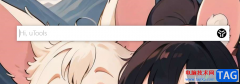
uTools插件工具是多数小伙伴平时会使用的,有的小伙伴常常需要安装一些插件来完成自己的操作,那么就可以直接在uTools中进行安装,而我们在使用uTools的时候,每次打开该软件,都会有一个搜...
次阅读

Windows10更新KB4576754强制在PC上安装新的Microsoft Edge 微软推出新更新,强制Windows10上的Chromium版本的Edge。 Microsoft已为运行Windows10版本 2004、1909、...
次阅读

微软已经测试了KB5003690和Windows10内部人士的测试版和发布预览版,今天他们发布了这个更新,作为所有支持的Windows10版本的可选预览更新。 KB5003690分别使用Windows1...
次阅读
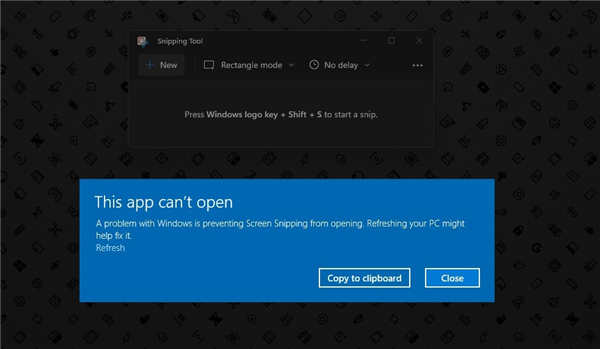
如何修复win11专业版上的截图工具的此应用程序无法打开错误 要修复错误Windows 的问题导致无法打开屏幕截图,您可以尝试以下步骤: 更...
次阅读

我们在使用win7系统电脑的时候,如果因为一些特殊情况想要重装自己的操作系统,但是又不知道win7系统哪家公司的版本比较好,为此下面就给你们带来了win7系统哪家公司的版本比较好详情介绍...
次阅读

小鱼易连是一款云视频会议软件,该软件支持视频通话、视频录制以及共享屏幕等功能,一些企业工作者也会使用该软件进行视频会议讨论,为用户提供了非常便捷的云视频会议服务体验,小鱼...
次阅读
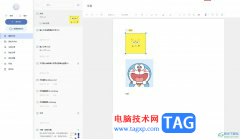
有道云笔记是一款功能齐全的笔记记录工具,它为用户建立了轻松访问、安全存储的云笔记空间,能够有效避免笔记文件丢失的情况,而且还支持多端同步的功能,让用户可以实现在不同设备之...
次阅读

windowsmediaplayer是我们的win10电脑中自带的一款播放器,该播放器可以支持音频播放和视频播放,是非常实用的,并且不用自己下载,当你需要使用的时候就可以将该软件调出来使用,这款自带的...
次阅读
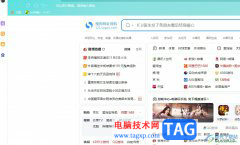
搜狗浏览器是大部分用户很喜欢使用的网页浏览工具,可以有效提高用户的上网速度,为用户提供了全面的网页浏览服务,所以搜狗浏览器吸引了不少的用户前来下载使用,当用户在使用搜狗浏...
次阅读

修复 Windows Update 在win11上手动安装更新 如果您在使用 Windows 更新时遇到问题,安装可用的最新更新可能会自动解决问题。此外,累积更新现在结合了服务堆栈...
次阅读
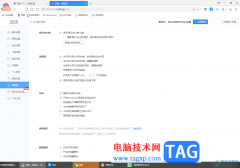
360极速浏览器被大家广泛使用,特别是一些办公的小伙伴们会在办公电脑上安装360极速浏览器进行使用,一般常用的几款浏览器都是有自带的截图功能的,且截图按钮是会显示在浏览器的工具栏...
次阅读

在当下大数据时代,手机在用户的日常生活中显得尤为重要,给用户带来了许多的好处,因为现在用户大部分的事务都可以在手机上来解决,这样能够避免许多的麻烦,带来了不少的便捷,所以...
次阅读
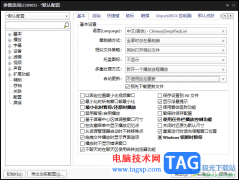
potplayer是功能十分强大且实用性超强的一款视频播放器,使用这款播放器的小伙伴们占据大多数,且被广泛使用,但是一些小伙伴在使用的过程中会出现这样的一个问题,potplayer总是会进行自动...
次阅读